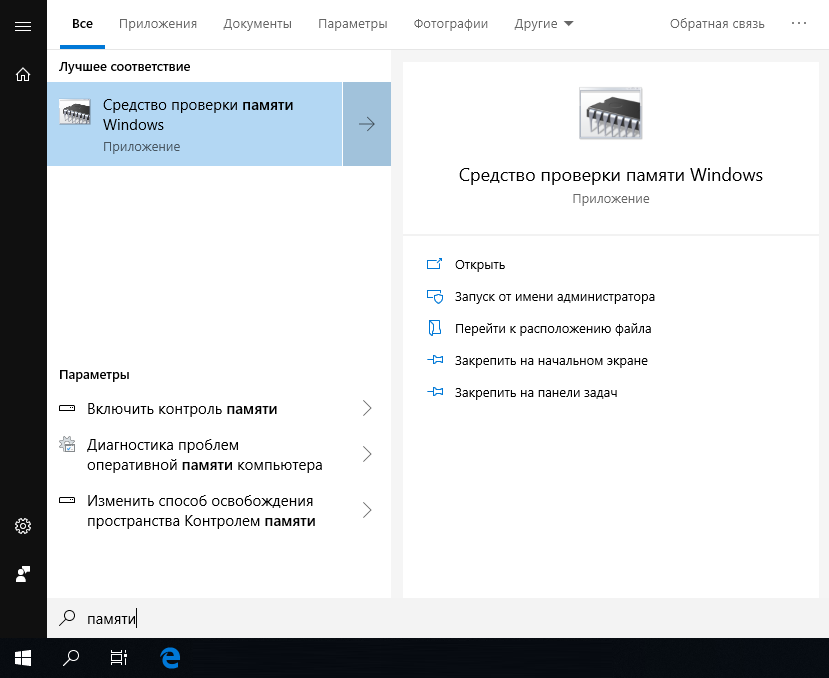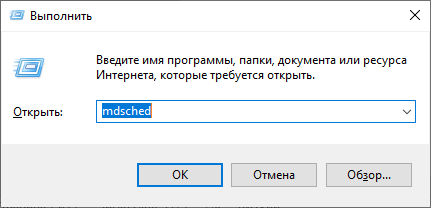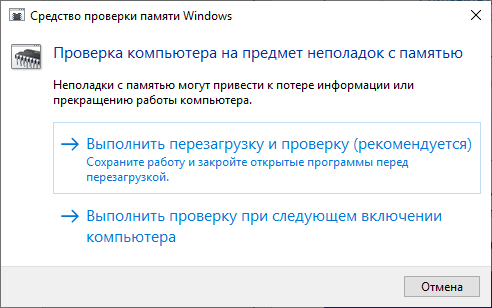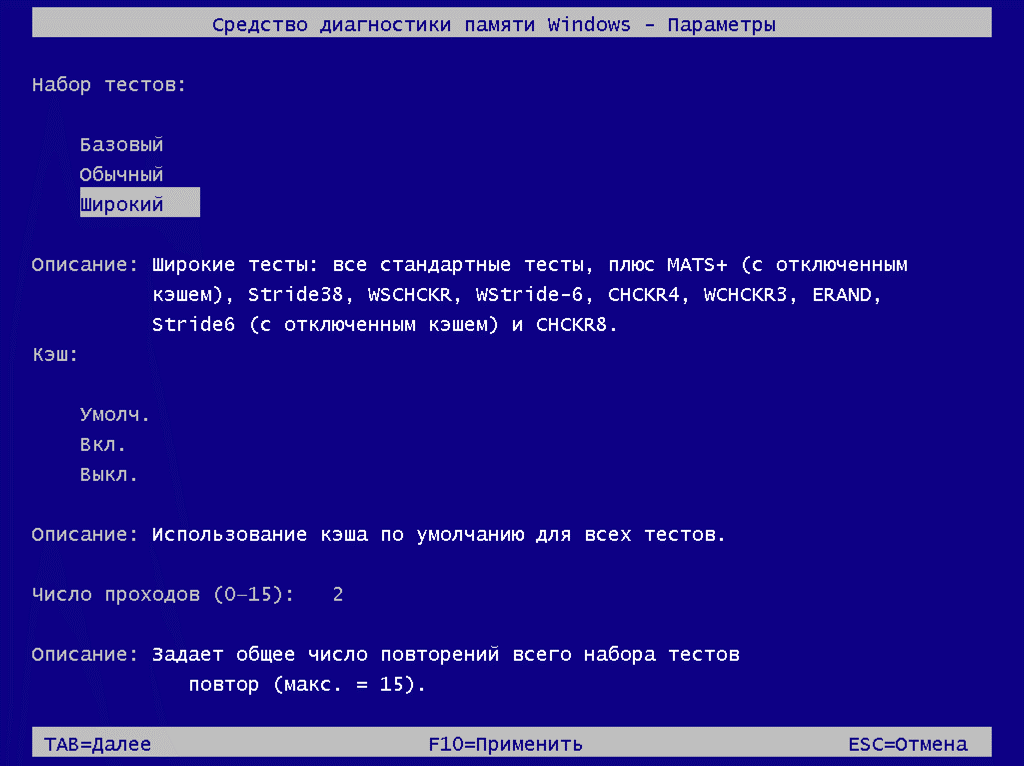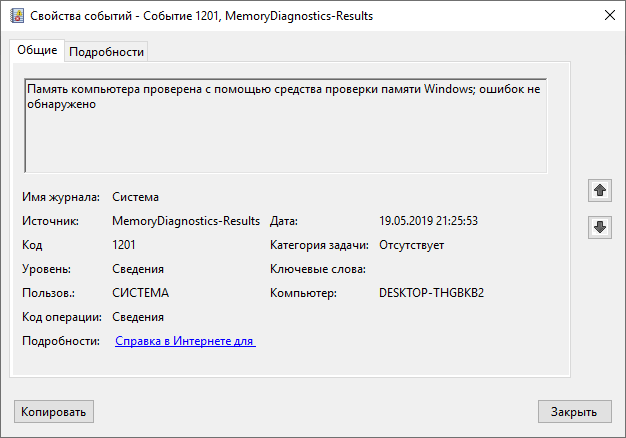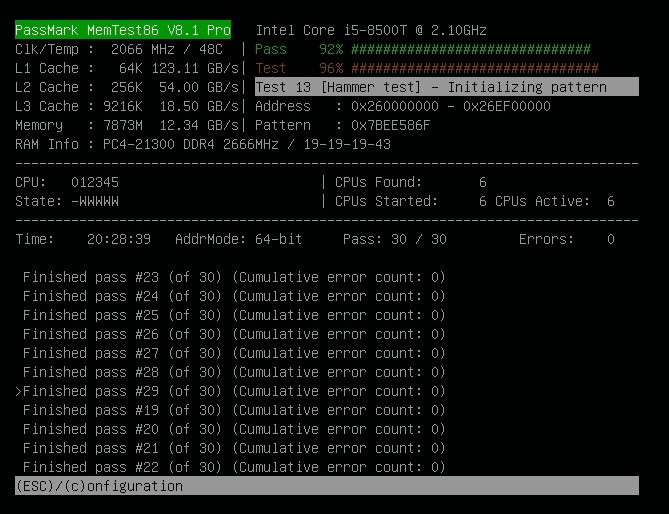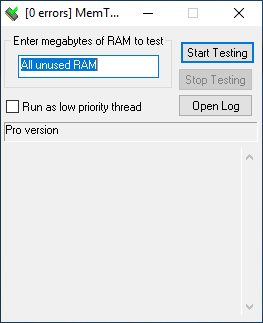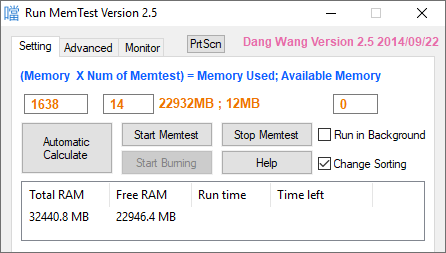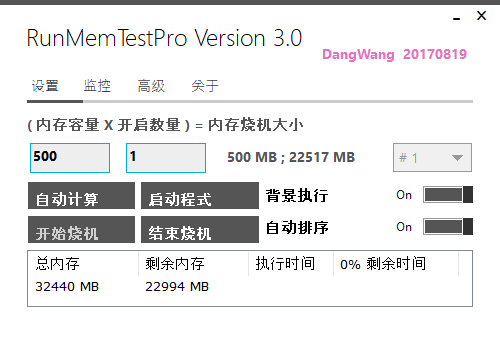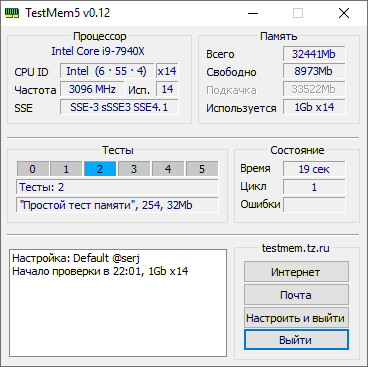Если работа Вашего компьютера стала нестабильной, он выключается, перезагружается, долго «виснет», периодически включается синий экран, значит, проблема скрывается в оперативной памяти. Суть в том, что оперативка — это одна из важнейших частей в компьютере. Если напряжение не подается на модуль памяти, то все Ваши данные искажаются, или полностью исчезают. В случае, если устройство сломалось до того, как успело перезаписать информацию на постоянный носитель, Ваши данные могут быть безвозвратно утеряны.
Оперативная память является ключевым фактором в вопросе быстродействия компьютера. Все запущенные задачи в системе, вся временная информация, команды и запросы так или иначе проходят через оперативку и если объема памяти перестает хватать, компьютер начинает «виснуть» или выключаться без сохранения данных. Мы собрали наиболее частые ошибки оперативной памяти, которые случаются при непрофессиональном использовании, а также способы диагностики и возможные решения проблем.
Нужна срочная замена или ремонт оперативной памяти? Не пытайтесь сэкономить на одной из важнейших деталей компьютера и доверьте его судьбу профессионалам из компании «Вежливый сервис 5+». Вызвать мастера по ремонту компьютеров можно по телефону 8(495)707-05-05 в любой день с 7:00 до 23:00 или через специальную форму у нас на сайте.
Виды оперативной памяти
Все виды оперативной памяти делятся на три больших группы: оперативная память DDR, DDR2 и DDR3. Аббревиатура расшифровывается как double data rate, т. е. «двойная скорость передачи данных».
- Оперативка DDR уже почти исчезла из носителей, так как ее скорости слишком низкие.
- DDR2 является самой распространенной. Позволяет делать выборку из 4 бит данных одновременно.
- Оперативная память DDR3 на данный момент приобретает популярность, так как потребляет энергии почти в 2 раза меньше предыдущего вида.
Как узнать свою оперативную память? Это относительно просто: обычно фирма-производитель непосредственно на самой оперативной памяти ставит маркер, в котором указан объем и тип оперативной памяти. Наклейка обычно находится на планке оперативной памяти. Если Вы не являетесь продвинутым пользователем своего компьютера или ноутбука, мы настоятельно рекомендуем Вам доверить диагностику оперативной памяти своего компьютера профессионалам. Если лезть в корпус ноутбука или компьютера для Вас не впервые, помните, что важно правильно суметь ее прочитать. К примеру, на Вашей плате указано 4GB PC3 — 12800. Первая часть указывает объем, 4 гигабайта. PC3 — это пропускная способность.
Также разобраться с видом оперативки помогут специальные утилиты, которые бесплатно можно скачать в сети.
Сбои и ошибки оперативной памяти
Если Вашему компьютеру вдруг стало мало оперативной памяти, или что-то случилось непосредственно с микросхемой, то начнутся сбои в работе. Одной из самых частых ошибок оперативной памяти являются:
- BSDO, или «синий экран смерти» на мониторе.
- Принудительное завершение программ, особенно «тяжелых», которые требуют много свободной памяти, например, программы по работе с графикой, или фотографиями. Также «слетать» могут компьютерные игры, т. к. они также много «весят» для оперативной памяти.
- Искаженное изображение на мониторе. Чаще всего свидетельствует о проблемах с видеокартой, но в ряде случаев может говорить о поломке оперативной памяти.
- Компьютер не загружается и издает звуковые сигналы.
- При выходе в интернет страницы не подгружаются, или грузятся очень долго.
- Выход в интернет не удается осуществить.
Большая часть проблем с оперативной памятью связана из-за того, что не хватает ее объема на решение всех задач. Что делает оперативная память в случае перегрузки задачами и нехватки объема? Она просто отключается, чтобы предохраниться от ошибок и не утратить текущую информацию. Подключение дополнительный модуль оперативной памяти (если позволяет процессор), может добавить память. Также можно очистить оперативную память, что улучшит быстродействие.
Проверка оперативной памяти на ошибки
Как проверить оперативную память и понять в чем же проблема? Способов проверить оперативную память несколько.
- Вручную. Это необходимо для того, чтобы посмотреть на планке памяти ее номер и частоту шины. И проверить совместимость с процессором. А также для того, чтобы убедиться, что на самой оперативной памяти нет признаков механического повреждения — ни оплавленных контактов, ни загрязнения, ни признаков окисления.
-
Практически во всех операционных системах Windows в поисковом меню легко найти программу «Средство проверки памяти Windows» и сделать проверку оперативной памяти вручную. Это просто.
- Нажмите кнопку Пуск. В поисковом разделе забейте «Средство проверки памяти». Из появившегося контекстного меню выбирайте пункт «Запуск от имени администратора».
- В открывшейся программе «Средство проверки памяти» выберите любой пункт (обычно на выбор дается не более двух-трех типов проверки памяти).
- После перезагрузки и проверки программа подробно предоставит отчет о состоянии памяти. Если в ней есть ошибки, то необходимо вызвать специалиста для точной диагностики и настройки оперативной памяти.
-
Скачать специальную утилиту в интернете. Существует множество программ, которые созданы для качественного тестирования памяти разных операционных систем. Другая проблема в том, что скачивание бесплатных или не лицензионных программ нередко сопряжено с заражением ПК разнообразными вирусами, которые рискуют ухудшить ситуацию.
Как увеличить оперативную память на компьютере и ноутбуке?
Первый способ. Сначала нужно точно знать какая оперативка стоит у Вас сейчас. Далее необходимо учитывать рекомендации по объему оперативной памяти для конкретной модели компьютера. Например, у большинства юзеров ПК стоит 32-х битная операционка, а она поддерживает не больше 4Гб оперативной памяти. В то время как 64-битная Windows 7 может поддерживать до 192 гигабайт оперативки! То есть вариантов сочетания систем и способов увеличения оперативной памяти — множество.
Затем необходимо узнать, сколько слотов содержит Ваш ноутбук. Если присутствует 4 слота памяти, следует установить еще одну карту памяти. Проще всего установить оперативную память точно такую же, тогда меньше вариантов потратить впустую финансы, пытаясь подобрать неподходящие модели. Но для пользователя, у которого нет собственного склада с компьютерными комплектующими быстро найти подходящую деталь бывает проблематично.
Второй способ. Если Вы по каким-то причинам не хотите физически заменять оперативную память, или покупать новую, то есть способ увеличения оперативной памяти. Вам необходимо произвести настройку оперативной памяти при помощи файла подкачки. Файл подкачки — это место на жестком диске, которое относится к оперативной памяти. Это что-то вроде запасного аэродрома, который существует на случай резкой нехватки памяти. Вам необходимо зайти в меню «Мой компьютер», там открыть «Свойства», перейти к подразделу «Дополнительные параметры системы», открыть подраздел меню «быстродействие», виртуальная память — выбрать «изменить». И далее поэкспериментировать с объемами для файла подкачки.
Третий способ. Иногда, в легких случаях нехватки оперативной памяти достаточно просто почистить историю посещений в интернете, что может существенно ускорить быстродействие и решить все проблемы с «зависанием» сайтов.
Команда компании «Вежливый сервис 5+» с легкостью справится с любой задачей! Если у Вас нет желания провести несколько часов, занимаясь настройкой оперативной памяти ПК, или Вы не знаете, как самостоятельно увеличить оперативную память ноутбука — то наш специалист готов произвести все необходимые работы в любой день недели, 365 дней в году, без праздников и выходных Просто обращайтесь по телефону 8(495)707-05-05, или же оставляйте заявку на нашем сайте.
Содержание
- Ошибка озу что это значит
- Каковы признаки сбоя ОЗУ: Проверка оперативной памяти
- Каковы признаки сбоя ОЗУ?
- 1] Снижение производительности
- 2] Случайные перезапуски
- 3] Частые ошибки BSOD
- 4] Неправильно отображается объем оперативной памяти.
- 5] Видеокарта не загружается
- Как проверить, исправна ли оперативная память?
- 1] Очистите оперативную память и снова вставьте ее.
- 2] Запустите средство диагностики ОЗУ Windows.
- Ошибка озу что это значит
- Ошибка ОЗУ 1621
- Опции темы
- Гацанога Павел
- Борода
- tundra95
- Борода
- Башкиров Владимир
- Andrey_UFA
- Ошибка оперативной памяти
- Как понять, что произошла ошибка оперативной памяти?
- Как можно самостоятельно исправить неполадки, если возникает ошибка оперативной памяти?
- Обращайтесь к нам за помощью – мы поможем!
Ошибка озу что это значит
- В начало форума
- Правила форума
- Старый дизайн
- FAQ
- Поиск
- Пользователи
если мне память не изменяет, данная ошибка появляется, если снять клему с акумулятора на некоторое время.
но в полне возможно еще она может появлятся при прокручивании стартера, очень понижается напряжение на акумуляторе, ниже какого-нть предельного
А что означает данная ошибка и из-за чего появляется, пока думаю на холода, в теплое время все ок.
P1621?Ошибка контрольной суммы ОЗУ контроллера.
См. http://2a2.ru/error/error062.html , для ВАЗов аналогично.
Причина 1: отключение массы блока от двигателя.
Причина 2: отключение блока от клеммы ?30? бортсети.
Причина 3: нарушение электрических контактов в жгутовом соединителе блока.
Причина 4: высокие электропомехи от высоковольтных цепей зажигания.
Причина 5: высокие электропомехи от неисправного генератора.
Причина 6: высокие электропомехи от неисправного стартера.
Причина 7: неисправность блока управления двигателем.
Как вариант — зарядить (или поменять) аккумулятор.
Источник
Каковы признаки сбоя ОЗУ: Проверка оперативной памяти
Оперативная память — важный компонент компьютера. Это энергозависимая память, в которой хранятся все вычисления ЦП, необходимые для запуска приложения или программного обеспечения. Если оперативная память повреждена, вы не сможете запустить свой компьютер. Есть некоторые признаки того, что оперативная память системы умирает. В этом посте перечислены некоторые общие симптомы сбоя и проверки ОЗУ.
Каковы признаки сбоя ОЗУ?
При проверке оперативной памяти на ошибки, следующие признаки указывают на то, что оперативная память вашего компьютера требует внимания:
- Снижение производительности.
- Произвольные перезагрузки.
- Частые ошибки BSOD.
- Компьютер отображает неверную RAM.
- Видеокарта не загружается.
1] Снижение производительности
Снижение производительности системы — один из наиболее распространенных симптомов неисправности ОЗУ. Если вы обнаружите, что ваш компьютер работает отлично при первом включении, но со временем он становится медленнее, возможно, у вас неисправная оперативная память. Но есть и другие факторы, которые влияют на производительность системы, например, некорректная программа, запуск нескольких тяжелых программ, требующих большего объема оперативной памяти и т. д.
Итак, как определить, исправна ваша оперативная память? Если большинство приложений или программного обеспечения, установленных на вашем компьютере, часто дает сбой или для загрузки требуется больше времени, возможно, у вас неисправна оперативная память. В дополнение к этому вы также столкнетесь с некоторыми другими проблемами.
2] Случайные перезапуски
Когда ваш компьютер перезагружается в случайном порядке без каких-либо предупреждающих сообщений, возможно, ваша оперативная память неисправна.
Однако компьютер также случайным образом перезагружается при повреждении жесткого диска. Но если вы знаете, что ваш жесткий диск исправен, а компьютер часто перезагружается, особенно после инициализации рабочего стола, это признак плохой оперативной памяти.
Проверить Жесткий Диск можно при помощи этих программ.
3] Частые ошибки BSOD
Ошибка BSOD возникает из-за поврежденного программного обеспечения или неисправного оборудования. Следовательно, это не всегда показатель плохой оперативной памяти.
Давайте разберемся с этим на примере. Когда вы получаете Синий экран смерти (BSOD) каждый раз, когда запускаете определенное программное обеспечение, вполне вероятно, что программное обеспечение вызывает ошибку, а не оборудование. Но если вы заметите, что ваша система слишком часто выходит из строя, особенно при попытке установить новое приложение или программное обеспечение, ваша оперативная память может быть повреждена.
4] Неправильно отображается объем оперативной памяти.
Одним из симптомов сбоя ОЗУ является то, что система отображает меньше ОЗУ, чем есть на самом деле. Вы можете легко проверить, сколько оперативной памяти установлено в вашей системе, но процесс может отличаться для разных версий Windows.
В случае неисправности ОЗУ ваша система будет отображать меньше памяти, чем есть на самом деле.
5] Видеокарта не загружается
Вы могли слышать звуковой сигнал при включении компьютера. Одиночный звуковой сигнал при запуске компьютера означает, что он успешно распознал видеокарту.
Но если вашему компьютеру не удается загрузить видеокарту, вы не услышите такой звуковой сигнал. В этом случае вы также получите предупреждающее сообщение. Причина этой проблемы — неисправная оперативная память системы или видеокарта.
Как проверить, исправна ли оперативная память?
Если у вас возникли вышеупомянутые проблемы, возможно, неисправна оперативная память вашей системы. Но ничего нельзя сказать без правильного диагноза. Следующие методы помогут диагностировать проблему:
- Очистите RAM и вставьте снова.
- Запустите средство диагностики памяти Windows.
1] Очистите оперативную память и снова вставьте ее.
Грязная или корродированная оперативная память также вызывает множество ошибок в компьютере. Следовательно, если ваша система показывает признаки сбоя оперативной памяти, первый шаг, который вы должны сделать, — это удалить ее из слота и посмотреть, грязная она или нет, если да, то очистите плашку. Для удаления коррозии можно использовать изопропиловый спирт.
Теперь вставьте его снова и проверьте, возникают ли указанные выше проблемы.
2] Запустите средство диагностики ОЗУ Windows.
Windows 10 поставляется со встроенным инструментом диагностики памяти . Этот инструмент проверяет оперативную память системы на наличие ошибок.
Чтобы запустить этот инструмент, перейдите в «Панель управления > Система и безопасность > Администрирование> Средство проверки памяти Windows». Дважды щелкните по нему, чтобы запустить. Вы получите сообщение на ваш экран. Выберите «Перезагрузить сейчас и проверить наличие проблем».
Процесс займет некоторое время. После завершения ваша система будет перезагружена автоматически. Результат диагностики памяти будет доступен в средстве просмотра событий Windows после завершения сканирования. Следовательно, вы можете выполнить другое задание (если оно у вас есть), а не смотреть тест.
Выполните следующие действия, чтобы просмотреть отчет о проверке работы оперативной памяти в средстве просмотра событий:
- Введите «Просмотр событий» в поисковой строке Windows и щелкните приложение, чтобы запустить его.
- Разверните раздел «Журналы Windows» слева и нажмите «Система». Подождите, пока средство просмотра событий загрузит все журналы Windows.
- Нажмите на опцию «Найти» справа. Появится всплывающее окно.
- Введите « MemoryDiagnostic » в это окно и нажмите «Найти далее». Он покажет вам результат диагностики памяти.
Вот и все. Дайте нам знать в комментариях ниже, если у вас есть какие-либо вопросы.
Источник
Ошибка озу что это значит
до 1,4 причём резко, СН тоже
до 222. Потом начало падать. Может потенциометр — шизит или сам блок? Фильтра топл., воздуш. свечи по 10 т.км. Пробег авто 57000, комперссия 12оч. во всех цилиндрах, мерил на 50000, тогда же и отрегулировал клапана. Сами свечи БОШ VR9DS, стояли VR7DS 4-х кантактные. Бензин 95. Модуль зажигания проверял — искра в норме, менял на новый — тоже самое. Нагар на свечах рыжий. Диагностика показывает все датчики в норме. Но двигатель поджирает топлива 10л. на 100км. при более или менее спокойном движении по городу. Если вжаривать то 13л. Пропала приёмистость, дольше по времени выходит на 120км./ч., как будто, кто то держит авто за задницу. (На карбюраторе — просто поставил по раньше зажигание и проверил ваккумный ускоритель.) Бросаешь педаль газа и машина както сразу сбрасывает темп. Давление мерил — не падает, при пуске до 3, срабатывает клапан, падает до 2,8, заводишь падает до 2,4 и стоит, газуешь падает до 2,2, отпускаешь педаль снова растет до 2,4. Остаточное не мерил. Летом со старыми свечами разгон был менее лучшим, чем с новыми. Машина ходила на ура, 170 — легко.
И ещё двигатель на хх об. как то неравномерно работает, можно сказать чуть чуть протраивает.
ПОМОГИТЕ .
: Едешь на второй передаче и отпускаешь газ. Совсем. Ноги складываешь под сидением. Если машина едет равномерно и БЕЗ РЫВКОВ, значит ДМРВ рабочий. Если начинает дергаться, то всё, пипец ему.
: СО у тебя какое? И показатели ДМРВ (мг/такт и кг/ч)?
: показания тоже как у нового, на диагностике всё в порядке, разгоняется замечательно, а вот ехать на холостых не хочет, и плавает слегка 750-800, вот так.
: СО соотв. в норме
:
:
:
: : СО у тебя какое? И показатели ДМРВ (мг/такт и кг/ч)?
:
+++ Это ИМХО нормально. У меня так же. И у большинства тоже.
Прошивка по моему M1V13O54, дата ПЗУ 30/09/97 код прогр. 1037358338, код бл. управ. 0261204722. При замере СО = 0,69 СН = 184, дальше СО само начало расти
до 1,4 причём резко, СН тоже
до 222. Потом начало падать. Может потенциометр — шизит или сам блок?
+++ Вот это на ДМРВ смахивает. У меня тоже ДМРВ глючил, так СО бегало как сумашедшее.
Фильтра топл., воздуш. свечи по 10 т.км. Пробег авто 57000, комперссия 12оч. во всех цилиндрах, мерил на 50000, тогда же и отрегулировал клапана. Сами свечи БОШ VR9DS, стояли VR7DS 4-х кантактные. Бензин 95. Модуль зажигания проверял — искра в норме, менял на новый — тоже самое. Нагар на свечах рыжий. Диагностика показывает все датчики в норме. Но двигатель поджирает топлива 10л. на 100км. при более или менее спокойном движении по городу. Если вжаривать то 13л. Пропала приёмистость, дольше по времени выходит на 120км./ч., как будто, кто то держит авто за задницу. (На карбюраторе — просто поставил по раньше зажигание и проверил ваккумный ускоритель.) Бросаешь педаль газа и машина както сразу сбрасывает темп. Давление мерил — не падает, при пуске до 3, срабатывает клапан, падает до 2,8, заводишь падает до 2,4 и стоит, газуешь падает до 2,2, отпускаешь педаль снова растет до 2,4. Остаточное не мерил. Летом со старыми свечами разгон был менее лучшим, чем с новыми. Машина ходила на ура, 170 — легко.
: И ещё двигатель на хх об. как то неравномерно работает, можно сказать чуть чуть протраивает.
+++ А как работает, тыр-тыр-тыр тройной такой (именно три раза), да? И бывает это не всегда, да?
Источник
Ошибка ОЗУ 1621
Добро пожаловать на ChipTuner Forum.
Опции темы
Гацанога Павел
Борода
tundra95
Борода
питание сейчас есть когда не заводилась не посмотрел
я согласен что смотреть по датчикам но ведь ни разу не показывало ошибки ни одного датчика,и сразу после того как заглушил ошибка 1612 пропадает
и что странно при движении ни разу не было проблем
Башкиров Владимир
Andrey_UFA
Я согласен что изза просадки напр мозги откл но после первого запуска она раз 5-6 подряд заводится ,даже если аккум еле крутит .Еще клиент говорит что пробовал на ночь откл. акб. тоже самое.У неё пропадает искра периодически например раз в неделю.
Сигнализация есть но блокировки нет
На счёт измерений попробую, но на той шпилке где тосол я ещё в прошлый раз проверял контакт должен быть хороший ,завтра попробую померить.
Источник
Ошибка оперативной памяти
| Виды работ | Стоимость |
|---|---|
| Диагностика | 0 р. |
| Вызов | 0 р. |
| Установка / замена оперативной памяти | 120 р. |
| Ремонт оперативной памяти | 350 р. |
| Настройка Bios | 230 р. |
| Настройка операционной системы Microsoft Windows | 120р. |
Оперативная память является наиболее высоконадежным компьютерным компонентом, но… при правильной эксплуатации ОЗУ .

Как понять, что произошла ошибка оперативной памяти?
- Наиболее характерный признак – это «синий экран смерти».
Как можно самостоятельно исправить неполадки, если возникает ошибка оперативной памяти?
- Проверяем состояние ОЗУ:
- на панели управления, входим в меню «Система и безопасность»;
- выбираем «Средство проверки памяти виндовс», затем «Перезагрузить и проверить»;
- ждем окончания теста ОЗУ;
- при выявлении ошибок, сбрасываем параметры.
- Перезагружаем ПК:
- входим в меню биос, выбираем пункт USE Default Settings, нажимаем энтер;
- перезагружаем комп и снова проверяем состояние оперативки;
- если опять софт показывает, что есть ошибка оперативной памяти, повторяем пункт №2 еще раз.
- За параметры работы оперативки отвечает меню, которое находим следующим образом:
- одновременно нажимаем клавиши Ctrl и F1, снижаем скорость работы модулей оперативной памяти совсем немного, это уменьшает нагрузку. Не стоит беспокоиться, такое действие не приводит к замедлению работы компьютерного устройства. Гораздо сильнее замедляет систему ошибки оперативки ;
- сохраняем параметры меню биос, перезагружаем компьютерное устройство;
- проверяем тест оперативки.
- Завершающий этап:
- необходимо повысить показатели таймингов памяти не более чем на одну позицию. Всего существует четыре показателя, увеличиваем все. Это делается в опциях настроек параметров работы оперативки для незначительного замедления работы плат, но производительность ПК от этого не пострадает;
- сохраняем новые настройки;
- отключаем все планки оперативки, чтобы протестировать каждую в отдельности.
Важно: все модули оперативной памяти проверяем в одном разъеме!
Если все планки покажут неисправность, то проблема не в них, а именно в разъеме. Тогда просто проводим проверку в другом разъеме.
Все вышеописанные действия будут эффективны в случае, если все планки оперативной памяти полностью находятся в рабочем состоянии. Если же одна из планок несправна, ее придется менять на новую.
Обращайтесь к нам за помощью – мы поможем!
Конечно, новички вряд ли смогут выполнить такую инструкцию. Да и для уверенных пользователей ПК необходим опыт и практика, чтобы ошибка оперативной памяти была устранена. Поэтому, если вы дорожите своим компьютерным устройством, то лучше доверить его профессионалам, которые работают в сервисном центре «Эксперт».
Источник
сбой ОЗУ НА ВАЗ 21102 — ChipTuner Forum
Чип-тюнинг коммерческой техники Кама3, ГАЗ от SMS-Soft
| Прошивки Hyundai SIM2K-241 от Strit | Прошивки Magneti Marelli VAG от Art-Pro | Прошивки Peugeot/Citroen от Art-Pro | Прошивки Kia SIM2K-241 от Strit |
сбой ОЗУ НА ВАЗ 21102
-
Закрытая тема.
-
offline
слесарь
- Регистрация:
- 31.12.2009
- Сообщений:
- 37
- Адрес:
- Россия Ставрополь
НА ВАЗ 21102 1999г. с БОШ 1.5.4 стала появлятся ошибка
сбой ОЗУ при удалении появляется вновь через некоторое время. Расход увеличился с 7.4 до 8.9. бортовик выдает
НЕИСПРАВЕН ЭБУ . При этом в боше горелого нет . Машина едет нормально. Вчем проблема что делать? -
offline
Диагностика, Чиптюнинг.
- Регистрация:
- 19.11.2006
- Сообщений:
- 11,226
- Адрес:
- Майкоп или Кот 01
Сигналку случаем не ставили?
-
offline
слесарь
- Регистрация:
- 31.12.2009
- Сообщений:
- 37
- Адрес:
- Россия Ставрополь
-
offline
Диагностика и чип-тюнинг
- Регистрация:
- 03.03.2007
- Сообщений:
- 430
- Адрес:
- Севастополь
Было похожее. Проблема кааась в массах. Пропаял все что смог найти в пучке ЭБУ и все стало на места. Либо при сильной просадке бортовой сети напимер в момент заведения двигателя.
-
offline
автослесарь
- Регистрация:
- 01.03.2007
- Сообщений:
- 5,624
- Адрес:
- Барабинск
ВВч проверьте , на всяк случай.
Я года три взад , челу ЭБУ приговорил , тоже чёта на ОЗУ жаловался. А нынче машину починил безплатно и тот блок выкупил, типо грех искупая.
Добавлено через 1 минуту
Старт-авто, Во-во , и массы.
Последний раз редактировалось салгир; 03.01.2010 в 17:21.Причина: Добавлено сообщение
-
offline
Диагностика, Чиптюнинг.
- Регистрация:
- 19.11.2006
- Сообщений:
- 11,226
- Адрес:
- Майкоп или Кот 01
Задержка ГР присутствует после выключения зажигания?
-
offline
слесарь
- Регистрация:
- 31.12.2009
- Сообщений:
- 37
- Адрес:
- Россия Ставрополь
-
offline
Автодиагностика
- Регистрация:
- 29.11.2007
- Сообщений:
- 919
- Адрес:
- Курган
ГР-главное реле
ВВч-высоковольтная часть -
offline
слесарь
- Регистрация:
- 31.12.2009
- Сообщений:
- 37
- Адрес:
- Россия Ставрополь
ЭТО ВРОДЕ В ПОРЯДКЕ. ПРОБЛЕМА ПОЯВИЛАСЬ ПОСЛЕ ТОГО КАК ГЕНЕРАТОР НАЧАЛ ДАВАТЬ ПЕРЕЗАРЯД 14.8в с перезарядом я все решилДобавлено через 4 минуты
нигде не пишут в какой микре находится ОЗУ
Последний раз редактировалось nemchin.alexand; 03.01.2010 в 18:28.Причина: Добавлено сообщение
-
offline
Диагностика, Чиптюнинг.
- Регистрация:
- 19.11.2006
- Сообщений:
- 11,226
- Адрес:
- Майкоп или Кот 01
Провода на клеме гены пропаяй для начала и проверь все места, где может присутствовать дребезг контакта (ГР, предохр. и так далее).
-
offline
слесарь
- Регистрация:
- 31.12.2009
- Сообщений:
- 37
- Адрес:
- Россия Ставрополь
ПРИ ВКЛ ЗАЖИГАНИЯ на ГР слышится стрекотание после вкл бенонасос
-
-
offline
разработка систем обработки и защиты информации
- Регистрация:
- 21.05.2008
- Сообщений:
- 1,064
- Адрес:
- Челябинск
Оно внутри самого микроконтроллера (большая микруха с надписью Infinion)Добавлено через 2 минуты
ошибка ОЗУ восновном из за пульсации по питанию появляеться и Гораздо реже из за выхода из строя самого ОЗУ т.к. у вас бы наверника и сам проц бы не стартонул.
Последний раз редактировалось engineerDRTS; 03.01.2010 в 18:58.Причина: Добавлено сообщение
-
offline
слесарь
- Регистрация:
- 31.12.2009
- Сообщений:
- 37
- Адрес:
- Россия Ставрополь
СПОСИБО ВСЕМ КТО ОТКЛИКНУЛСЯ И С НОВЫМ ГОДОМ!
-
offline
слесарь по ремонту топливной аппаратуры
- Регистрация:
- 13.02.2006
- Сообщений:
- 4,914
- Адрес:
- Москва
что победил? … на бошах эта ошибка бывала после сброса питания с контроолера (однократная) вероятно то стрекотание про которое вы упоминали выше и было причиной ошибки и плохого контакта
-
Надо посмотреть главное реле. Может, контакты наполовину вышли из разъёма или окислились. Замерьте напряжение на контактах разъёма. Может там то 12, то скажем 8В. Вот и стрекочет.
Контакты предохранителей тоже посмотрите рядом с реле. -
offline
слесарь
- Регистрация:
- 31.12.2009
- Сообщений:
- 37
- Адрес:
- Россия Ставрополь
пропоял все контакты которые вызывали подозрения проверил ВВч поменял ГР зачистил клеммы не помогло
Приметил ошибка появляется через разные промежутки времени.Добавлено через 13 минутДА присутствует секунд 10
Последний раз редактировалось nemchin.alexand; 04.01.2010 в 13:08.Причина: Добавлено сообщение
-
offline
слесарь
- Регистрация:
- 31.12.2009
- Сообщений:
- 37
- Адрес:
- Россия Ставрополь
-
offline
ИТ
- Регистрация:
- 23.01.2006
- Сообщений:
- 761
- Адрес:
- Белгород
Не напряжение, а наличие/отсутствие соплей в проводке.
-
offline
слесарь
- Регистрация:
- 31.12.2009
- Сообщений:
- 37
- Адрес:
- Россия Ставрополь
сопли как вы выражаетесь я проверил в первую очередь. в том и дело что проводка в порядке
-
Лампочка горит полным накалом на всех местах поступления питания? (контакты ГР, ЭБН, контакты 18, 27 ЭБУ). На 27 питание будет только при включении зажигания. Контакт 46 ЭБУ тоже в порядке? Т.е. при замыкании его на массу ГР устойчиво щелкает?
Неплохо бы подменить блок и проверить.
-
offline
автореаниматор
- Регистрация:
- 21.02.2006
- Сообщений:
- 1,193
- Адрес:
- столица Черкессии
АКБ новый подкинуть бы и поездить…
-
offline
слесарь
- Регистрация:
- 31.12.2009
- Сообщений:
- 37
- Адрес:
- Россия Ставрополь
блок негде взять
по контактам все ок кроме вольтажа должно ведь быть минимум 13.2 как на АКБ а не 12.5 -
offline
слесарь
- Регистрация:
- 31.12.2009
- Сообщений:
- 37
- Адрес:
- Россия Ставрополь
да нетже на заглушеном иначе как бы япроверил 18 контакт
-
offline
ИТ
- Регистрация:
- 23.01.2006
- Сообщений:
- 761
- Адрес:
- Белгород
Тогда никогда не будет 13 с лишним вольт. Аккумулятор на 12 заточен.
А напряжение можно померять и с надетым разъемом. -
Может он замерял сразу как заглохло? Тогда на АКБ может и больше 13В.
Ещё раз спрашиваю, Вы лампочкой проверяли? Бывает так, что вольтметр показывает 12В, а на горение лампочки тока уже не хватает (утекает по соплям, плохим контактам, перебитым проводам)
-
Закрытая тема.
Батарея в норме, МТ1209 в прокрутке 10,1 кажет среднее, а в режиме пуска — 10,6 среднее, 10,6 min
На сигналку тоже не думаю — машинка 02 года выпуска — 3 года-то проездила без этих глюков, хотя все бывает. В выходные племяш если приедет (его зубило) — проверю.
А насчет ЕЕПРОМа — просто очистить и все? Я тюнер-то пока липовый

Оборудование есть. Проги отсюда, адаптер у Маслова покупал, переходник на программатор сам нарисовал — теоретически под Январь 5.хх, Микас 7.хх, Микас 7.6, VS 5.1, Bosch MP 7.0 — с переключателями, но реально только на Микасах 7.2 и 7.1 пробовап — вроде все работает. Если интересно, схемку поприличнее оформлю — выложу.
Оперативная память — важный компонент компьютера. Это энергозависимая память, в которой хранятся все вычисления ЦП, необходимые для запуска приложения или программного обеспечения. Если оперативная память повреждена, вы не сможете запустить свой компьютер. Есть некоторые признаки того, что оперативная память системы умирает. В этом посте перечислены некоторые общие симптомы сбоя и проверки ОЗУ.
Каковы признаки сбоя ОЗУ?
При проверке оперативной памяти на ошибки, следующие признаки указывают на то, что оперативная память вашего компьютера требует внимания:
- Снижение производительности.
- Произвольные перезагрузки.
- Частые ошибки BSOD.
- Компьютер отображает неверную RAM.
- Видеокарта не загружается.
1] Снижение производительности
Снижение производительности системы — один из наиболее распространенных симптомов неисправности ОЗУ. Если вы обнаружите, что ваш компьютер работает отлично при первом включении, но со временем он становится медленнее, возможно, у вас неисправная оперативная память. Но есть и другие факторы, которые влияют на производительность системы, например, некорректная программа, запуск нескольких тяжелых программ, требующих большего объема оперативной памяти и т. д.

Итак, как определить, исправна ваша оперативная память? Если большинство приложений или программного обеспечения, установленных на вашем компьютере, часто дает сбой или для загрузки требуется больше времени, возможно, у вас неисправна оперативная память. В дополнение к этому вы также столкнетесь с некоторыми другими проблемами.
2] Случайные перезапуски
Когда ваш компьютер перезагружается в случайном порядке без каких-либо предупреждающих сообщений, возможно, ваша оперативная память неисправна.

Однако компьютер также случайным образом перезагружается при повреждении жесткого диска. Но если вы знаете, что ваш жесткий диск исправен, а компьютер часто перезагружается, особенно после инициализации рабочего стола, это признак плохой оперативной памяти.
Проверить Жесткий Диск можно при помощи этих программ.
3] Частые ошибки BSOD
Ошибка BSOD возникает из-за поврежденного программного обеспечения или неисправного оборудования. Следовательно, это не всегда показатель плохой оперативной памяти.
Давайте разберемся с этим на примере. Когда вы получаете Синий экран смерти (BSOD) каждый раз, когда запускаете определенное программное обеспечение, вполне вероятно, что программное обеспечение вызывает ошибку, а не оборудование. Но если вы заметите, что ваша система слишком часто выходит из строя, особенно при попытке установить новое приложение или программное обеспечение, ваша оперативная память может быть повреждена.
4] Неправильно отображается объем оперативной памяти.
Одним из симптомов сбоя ОЗУ является то, что система отображает меньше ОЗУ, чем есть на самом деле. Вы можете легко проверить, сколько оперативной памяти установлено в вашей системе, но процесс может отличаться для разных версий Windows.

В случае неисправности ОЗУ ваша система будет отображать меньше памяти, чем есть на самом деле.
5] Видеокарта не загружается
Вы могли слышать звуковой сигнал при включении компьютера. Одиночный звуковой сигнал при запуске компьютера означает, что он успешно распознал видеокарту.

Но если вашему компьютеру не удается загрузить видеокарту, вы не услышите такой звуковой сигнал. В этом случае вы также получите предупреждающее сообщение. Причина этой проблемы — неисправная оперативная память системы или видеокарта.
Как проверить, исправна ли оперативная память?
Если у вас возникли вышеупомянутые проблемы, возможно, неисправна оперативная память вашей системы. Но ничего нельзя сказать без правильного диагноза. Следующие методы помогут диагностировать проблему:
- Очистите RAM и вставьте снова.
- Запустите средство диагностики памяти Windows.
1] Очистите оперативную память и снова вставьте ее.
Грязная или корродированная оперативная память также вызывает множество ошибок в компьютере. Следовательно, если ваша система показывает признаки сбоя оперативной памяти, первый шаг, который вы должны сделать, — это удалить ее из слота и посмотреть, грязная она или нет, если да, то очистите плашку. Для удаления коррозии можно использовать изопропиловый спирт.

Теперь вставьте его снова и проверьте, возникают ли указанные выше проблемы.
2] Запустите средство диагностики ОЗУ Windows.
Windows 10 поставляется со встроенным инструментом диагностики памяти . Этот инструмент проверяет оперативную память системы на наличие ошибок.
Чтобы запустить этот инструмент, перейдите в «Панель управления > Система и безопасность > Администрирование> Средство проверки памяти Windows». Дважды щелкните по нему, чтобы запустить. Вы получите сообщение на ваш экран. Выберите «Перезагрузить сейчас и проверить наличие проблем».

Процесс займет некоторое время. После завершения ваша система будет перезагружена автоматически. Результат диагностики памяти будет доступен в средстве просмотра событий Windows после завершения сканирования. Следовательно, вы можете выполнить другое задание (если оно у вас есть), а не смотреть тест.


Выполните следующие действия, чтобы просмотреть отчет о проверке работы оперативной памяти в средстве просмотра событий:
- Введите «Просмотр событий» в поисковой строке Windows и щелкните приложение, чтобы запустить его.
- Разверните раздел «Журналы Windows» слева и нажмите «Система». Подождите, пока средство просмотра событий загрузит все журналы Windows.
- Нажмите на опцию «Найти» справа. Появится всплывающее окно.
- Введите «
MemoryDiagnostic» в это окно и нажмите «Найти далее». Он покажет вам результат диагностики памяти.

Вот и все. Дайте нам знать в комментариях ниже, если у вас есть какие-либо вопросы.
Оперативная память – такая деталь системы, которая реже всех выходит из строя. Но спонтанные перезагрузки системы с BSOD и без него, вылеты игр или программного обеспечения, некорректные результаты обработки заданий в тяжёлом софте – всё это и многое другое может быть симптомами проблем именно с ней. На самом деле, такие проблемы возникают довольно часто и являются в основном следствием некорректной настройки самим пользователем, хотя исключать аппаратные проблемы всё же, нельзя. В этом материале мы познакомимся с актуальными модулями памяти для настольных систем, расскажем о возможных проблемах в их работе и причинах, по которым они возникают, а также поможем с диагностикой. Отчего ещё и почему могут возникать сбои в работе памяти? Что в итоге делать или не делать? Отвечая на эти вопросы, пытать мозг новичков мы не будем – расскажем всё простым языком для максимального понимания.

Из чего состоит модуль памяти?
Оперативная память с точки зрения схемотехники является очень простым устройством, если сравнивать с остальными электронными комплектующими системы и не брать в расчёт вентиляторы (в некоторых ведь есть простейший контроллер, реализующий PWM управление). Из каких компонентов собраны модули?
- Сами микросхемы – ключевые элементы, которые определяют скорость работы памяти.
- SPD (Serial Presence Detect) – отдельная микросхема, содержащая информацию о конкретном модуле.
- Ключ – прорезь в печатной плате, чтобы нельзя было установить модули одного типа в платы, их не поддерживающие.
- Сама печатная плата.
- Разного рода SMD компоненты, расположенные на печатной плате.
Конечно, набор составляющих далеко не полный. Но для минимальной работы памяти этого достаточно. А что ещё может быть? Чаще всего – радиаторы. Они помогают остудить высокочастотные микросхемы, функционирующие на повышенном напряжении (правда, не всегда на повышенном), а также при разгоне памяти пользователем.
Кто-то скажет, что это маркетинг и всё такое. В некоторых случаях – да, но не HyperX. Модули Predator с тактовой частотой 4000 МГц без труда прогревают радиаторы до отметки 43 градусов, что мы выяснили в материале о них. К слову, о перегреве сегодня ещё пойдёт речь.
Далее – подсветка. Какие-то производители устанавливают таковую определённого цвета, а какие-то – полноценную RGB, да ещё и с возможностью настройки как при помощи переключателей на самих модулях, так при помощи подключаемых кабелей, а также программного обеспечения материнской платы.
Но, к примеру, инженеры HyperX пошли дальше – они реализовали на плате инфракрасные датчики, которые требуются для полной синхронизации работы подсветки.
Углубляться мы в это не будем – материал не об этом, да и рассказывали о них ранее, поэтому, если кому интересно – знакомимся с видео ниже и читаем материал по делу дальше.
Чему быть – тому не миновать
Выбирая бюджетную память от малоизвестных производителей, вы получаете кота в мешке – такие модули могут быть собраны «на коленке в подвале дядюшки Ляо» и даже не знать, что такое контроль качества. Иными словами – проблемы могут быть и при первом включении. Память ValueRAM от Kingston, конечно же, к таковой не относится, хоть и ценники на неё близки к минимальным. Учитывая предыдущую главу, некоторые пользователи могут сказать, что чем больше компонентов, тем выше шанс их поломки. Логично, опровергнуть это нельзя. Но уверенность HyperX в своей продукции (в частности – модулях Predator RGB) такова, что на неё распространяется пожизненная гарантия! Но так всё равно – что может выйти из строя? Всякие светодиоды и прочие подобные элементы дизайна в расчёт мы не берём.
Повреждение ячеек памяти.
Каждая микросхема памяти содержит огромное количество таких ячеек, в которые записывается и из которых считывается колоссальное количество информации. В случае записи данных в повреждённую ячейку, они искажаются, что вызывает сбой работы системы или приложения.
Переразгон, неправильные тайминги и напряжение.
Каждый из нас когда-либо пробовал или хочет попробовать разогнать память. Допускается увеличение частоты памяти не на всех платформах, но, если вы уже обзавелись поддерживающей разгон материнской платой, то можете встретить на своём пути определённые проблемы. В современных реалиях разгон памяти зависит не только от самих микросхем, но и от встроенного в процессор контроллера памяти и разводки линий на материнской плате. Два последних аспекта влияют на разгон в меньшей степени, нежели используемые микросхемы памяти. Чем больше вы увеличиваете тактовую частоту модулей памяти, тем более вероятно появление ошибок в их работе. С таймингами – наоборот. Их снижение может приводить к нестабильной работе. Улучшить стабильность работы разогнанной памяти может помочь увеличенное на неё напряжение, что влечёт больший нагрев и снижение ресурса работы в целом, так же как и потенциальную возможность выхода из строя в любой момент. В общем, если система работает нестабильно, то первым делом возвращайте все настройки к заводским.
Перегрев.
Да, высокие температуры памяти тоже могут влиять на стабильность работы системы. Поэтому, выбирая высокочастотные комплекты, стоит позаботиться об их охлаждении. Как минимум, они должны обладать радиаторами. То же самое касается и низкочастотных модулей, подверженных разгону с вашей стороны. Хотите установить набор быстрой памяти в рабочую систему, в которой производятся вычисления с её помощью? Не верите, что современная DDR4 с рабочим напряжением 1.2 В может сильно греться? Полюбуйтесь! Температура микросхем модулей, не оборудованных радиаторами, практически достигает 85 градусов, что является пределом для большинства микросхем. Впечатляет, не правда ли?
Механические повреждения
Любое неаккуратное движение – и вы можете повредить модуль памяти. Сколоть микросхему, SPD или в печатной плате лопнут дорожки. При некоторых повреждениях память ещё может работать, но с критическими ошибками. К примеру, скол SPD, что изображён на фото ниже, сделал модуль полностью неработоспособным. К разговору о радиаторах – они позволяют снизить практически до ноля вероятность механического повреждения памяти, если, конечно, вы чай или кофе на него не прольёте…
Другие источники проблем работы памяти, но когда память ни при чём.
Отдельно надо сказать, что память может нестабильно работать и не из-за описанных выше причин. Проблемы могут заключаться ещё в процессоре или материнской плате. Контроллер памяти в современных процессорах реализован непосредственно в самом процессоре. И он может «плохо себя вести» по разным причинам, особенно – при разгоне. А бывает так, что даже если вы сбросите настройки к номинальным, то, например, «умерший» канал памяти уже не оживёт. Соответственно, замена модуля ни к чему не приведёт. Физические повреждения процессорного разъёма или материнской плате (перегибы или иные внешние/внутренние воздействия) также могут быть причинами некорректной работы памяти. Поэтому мы не перестанем уговаривать вас проверить все компоненты отдельно, прежде чем идти покупать новый комплект памяти, что может оказаться пустой тратой денег. А компания Kingston пошла дальше – она предлагает конфигуратор, по которому можно просто и удобно найти подходящие под определённые системы модули памяти! Найти его можно по адресу https://www.kingston.com/ru/memory/searchoptions.
Бережёного…
Немногие знают, что существуют три буквы, способные упростить подбор компонентов системы – QVL. Расшифровка звучит как Qualified Vendors List, что на русском звучит как список совместимости. В него входят те комплектующие, с которыми производитель материнской платы проверил своё изделие и гарантирует корректную работу. По понятным причинам, проверить сотни наименований может не каждый. Но каждый уважающий себя производитель предлагает достаточно обширный список в нашем случае моделей оперативной памяти.
Синие экраны смерти, зависания и перезагрузки – неисправность точно в…
Из какого минимального набора электронных компонентов состоит ПК/ноутбук/моноблок? Из материнской платы, процессора, накопителя, блока питания и оперативной памяти. Все эти компоненты связаны между собой, поэтому если один из них работает нестабильно, то это вызывает сбои всей системы. Самым правильным путём диагностики будет тестирование каждого из этих компонентов в другой системе. Таким образом, методом исключения мы сможем определить «самое слабое звено» и заменить его. Но не всегда можно найти другую систему для таких действий. К примеру, далеко не каждый из ваших знакомых может обладать платой для проверки модулей с тактовой 4000 МГц или около того. Допустим, проблему выявили, и она заключается в памяти. Проверили несколько раз в разных слотах и на паре материнских плат — а она начала стабильно работать. Магия? Как говорится во вселенной Marvel, магия — это всего лишь неизученная технология, секрет которой в нашем случае очень прост. Контакты на модулях памяти со временем окисляются, что приводит к невозможности их корректной работы, а когда вы достаёте и возвращаете несколько раз, они немного шлифуются, после чего всё начинает работать нормально. На самом деле, окисление контактов — это самая распространенная проблема сбоев работы оперативной памяти (и не только), поэтому возьмите за правило — если возникли какие-либо проблемы с платформой, то вооружитесь обычным канцелярским ластиком и аккуратно протрите контакты с двух сторон. Это актуально как раз в тех случаях, когда проблемы возникают при работе памяти в её номинальном режиме, если до этого она месяцами или годами работала без сбоев.
Если ластик не помог
Что делать дальше? Если система работает с катастрофическими сбоями, то только проверять комплектующие на заведомо рабочей платформе. Если же подозрение именно на память, работающую в номинальном режиме, то можно выполнить несколько тестов. Существуют бесплатные и платные версии программ, некоторые работают из Windows/Linux, а некоторые из DOS или даже UEFI.
Начнём с того, что есть у каждого пользователя Windows 7 и новее. Как ни странно, встроенный в Windows тест памяти работает весьма эффективно и способен выявить ошибки. Запускается он двумя способами – из меню «Пуск»:
Или через Win+R:
Результат нас ждёт один:
Если базовый или обычный тесты не выявили ошибок, то обязательно стоит провести тестирование в режиме «Широкий», который включает в себя тесты из предыдущих режимов, но дополнен MATS+, Stride38, WSCHCKR, WStride-6, CHCKR4, WCHCKR3, ERAND, Stride6 и CHCKR8.
Просмотреть результаты можно в приложении «Просмотр событий», а именно – «Журналы Windows» — «Система». Если событий много, то проще всего будет найти нужный нам журнал через поиск (CTRL+F) по названию MemoryDiagnostics-Results.
Для проверки памяти рекомендуется использовать программы, функционирующие до загрузки ОС. Таким образом мы сможем проверить максимально доступный свободный объём памяти, что увеличит шанс выявления ошибок, если таковые будут. Очень распространённой программой является MemTest86. Она существует в двух вариантах – для устаревших (Legacy BIOS) систем и для UEFI-совместимых платформ. Для последних – программа платная, хоть есть и бесплатный вариант с ограниченным функционалом. Если заинтересованы, то сравнительная таблица редакций доступна на официальном сайте производителя — https://www.memtest86.com/features.htm.
Данная программа является лучшим решением для поиска ошибок работы памяти. Она обладает достаточным количеством настроек и выводит результат в понятном виде. Сколько тестировать память? Чем больше – тем лучше, если вероятность появления ошибки мала. Если же какая-либо микросхема памяти явно проблемная, то результат не заставит себя долго ждать.
Существует также MemTest для Windows. Использовать тоже можно, но смысла будет меньше – он не тестирует ту область памяти, которая выделена для ОС и запущенных в фоне программ.
Так как эта программа не новая, то энтузиасты (в основном – азиаты) пишут для неё дополнительные оболочки, чтобы можно было удобно и быстро запускать сразу несколько копий для тестирования большого объёма памяти.
К сожалению, обновления этих оболочек, чаще всего, остаются на китайском языке.
А вот наши энтузиасты пишут свой софт. Яркий пример – TestMem5 от Serj.
В целом, можно и linpack ещё в список тестов привести, но для его работы потребуется и полная нагрузка на процессор, что чревато его перегревом, особенно, если используются AVX инструкции. Да и это не совсем подходящий для проверки памяти тест, скорее – для прогрева процессора с целью изучения эффективности системы охлаждения. Ну и на циферки посмотреть. В целом, это не для домашнего использования бенчмарк, у него совсем другое предназначение.
Быстрое решение всех проблем
А вот такого, к сожалению, нет. Если только вы не владелец толстого кошелька, который позволит вам отдать свой ПК на диагностику и ремонт. Да и то – быстро даже за деньги не получится, если только попросту набор новых комплектующих не купить. Отвечая на поставленные в самом начале статьи вопросы, можно сказать следующее. Причин возникновения сбоев системы по вине оперативной памяти может быть несколько. И не все они относятся непосредственно к модулям памяти, всему виной может быть ещё как процессор, так и материнская плата. Если говорить непосредственно о памяти, то на стабильность работы также влияет разгон в любом его проявлении, а полностью убить модуль можно случайно физически – статикой или неаккуратным движением руки. Если исключить плату с процессором, убедиться в надлежащем температурном режиме, убрать разгон и проверить модули в другой системе, а они не перестанут выдавать ошибки – тогда уже придётся идти в гарантийный отдел или, если все сроки вышли, покупать новые модули. Исправить проблему сами смогут лишь единицы пользователей – для этого потребуется найти неисправную микросхему и заменить её на новую, а также, если требуется, внести правки в SPD. Сложно, но можно. И не забывайте про ластик – возможно, проблема решается очень быстро 
Для получения дополнительной информации о продуктах HyperX и Kingston обращайтесь на сайты компаний.

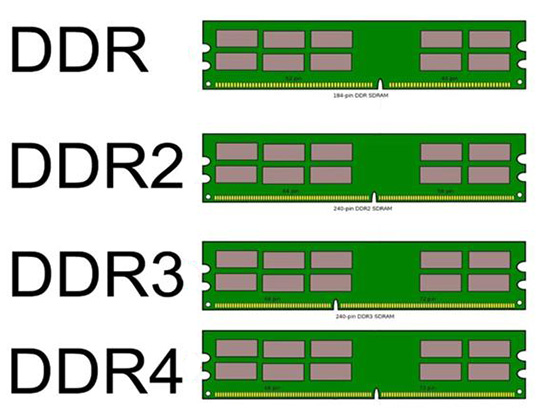
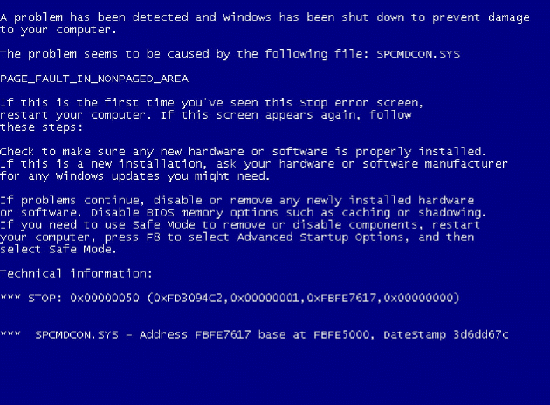




















 . А нынче машину починил безплатно и тот блок выкупил, типо грех искупая.
. А нынче машину починил безплатно и тот блок выкупил, типо грех искупая.